
Агуулгын хүснэгт:
- Зохиолч John Day [email protected].
- Public 2024-01-30 11:01.
- Хамгийн сүүлд өөрчлөгдсөн 2025-01-23 15:00.


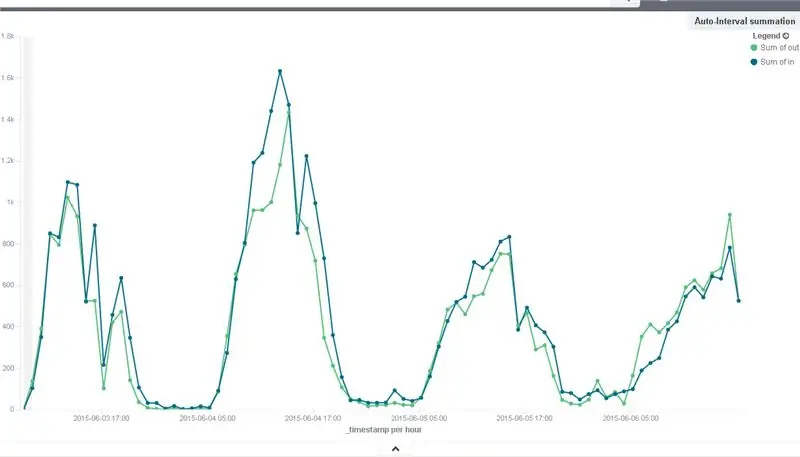
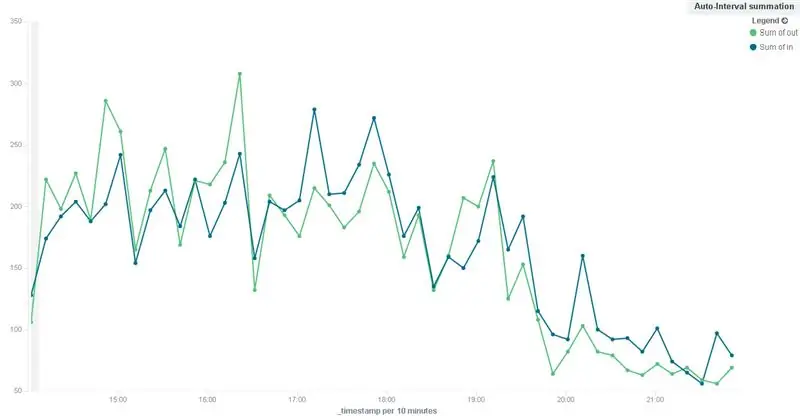
3/18/2020-шинэ зааварчилгаа…
2019-21-12 Үхдэггүй төсөл!… Би энэ дизайны талаар хэд хэдэн шинэчлэлт хийсэн. Энэ загварыг дөнгөж дуусгаж байгаа боловч үүнийг гаргаж эхлэхийг хүсч байна. Зөгий тоолуурын энэ хувилбар нь нүхний бүрэлдэхүүн хэсгүүдээр хийгдсэн байдаг. Би дөнгөж эхэлж буй хүмүүст зориулж угсрахад хялбар иж бүрдэл хийхийг үнэхээр хүсч байсан.
www.instructables.com/id/Easy-Bee-Counter/
Энэ бол хуучин төсөл … хамгийн сүүлийн үеийн загваруудыг дээрх линкээс үзнэ үү.
Сайн байна уу, би энэ төслийг бүтээх, өгөгдөл бүртгэх, өгөгдөл оруулах ажлыг илүү хялбар болгосон. Энэхүү зөгий тоолуур нь сүүлийн загвар шиг зөгий арван хоёр хаалгаар орж гарахыг тооцдог.
Бид шинэ судлаачид, бизнес эрхлэгчидтэй хамтарч зөгий хэмжигдэхүүн гаргаж өгсөн. Та Thomashudson.org дээрээс надтай холбоо барьж болно.
…. Мөн бид танд өөрийн зөгий тоолуур барихад туслах сонирхолтой хэвээр байгаа бөгөөд энэхүү шинэ загвар нь дата дата нэмэх, ethernet, wifi эсвэл үүрэн сүлжээнд холбогдох боломжийг танд олгож байна. Энэ нь таны хамгийн эмзэг электрон эд ангиудыг хамгаалахад хялбар болгодог.
Алхам 1: Танд хэрэгтэй зүйл




Энэ төслийн надад таалагдсан зүйл бол та эд ангиудыг эвтэйхэн байдлаар хэсэгчлэн бүтээх боломжтой юм.
Танд uController хэрэгтэй … Arduino гэж хэлээрэй
Танд зөгийн мэдрэгчийн самбар хэрэгтэй: Oshpark -ээр дамжуулан 19 доллараар хэвлэсэн 3… Qre1113 цацруулагч мэдрэгч (12 хаалгатай 24 мэдрэгч) $ 10.08 Shift бүртгэнэ qty (3) $ 1.08 74HC165 доош эсэргүүцлийн массивыг 100k qty (3) татаж авах $ 2.04 100k эсэргүүцлийн массив эсэргүүцэл LED тоо хэмжээ (1) $ 0.68 47ohm эсэргүүцлийн массив Headers qty (13) $ 5.85 $ хаалганы зургаан зүү толгой!
Зөгийн зөөгчийг хүрээлэхийн тулд танд хуванцар эсвэл модон эдлэл хэрэгтэй болно. Та өөрийн удирдлагад зориулсан хуванцар хаалтыг бүртгэхийн тулд ethernet, wifi эсвэл өгөгдөл бүртгэх бамбай хэрэгтэй болно.
Алхам 2: Энэ нь хэрхэн ажилладаг вэ - Электроникс
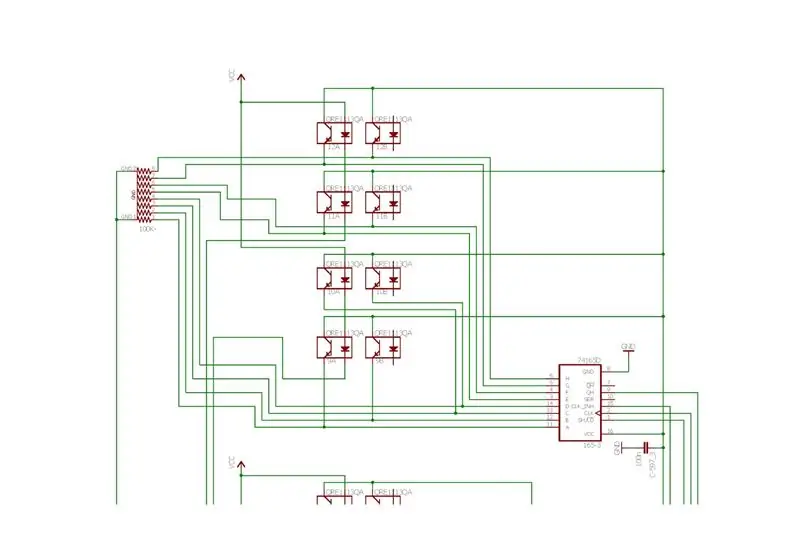
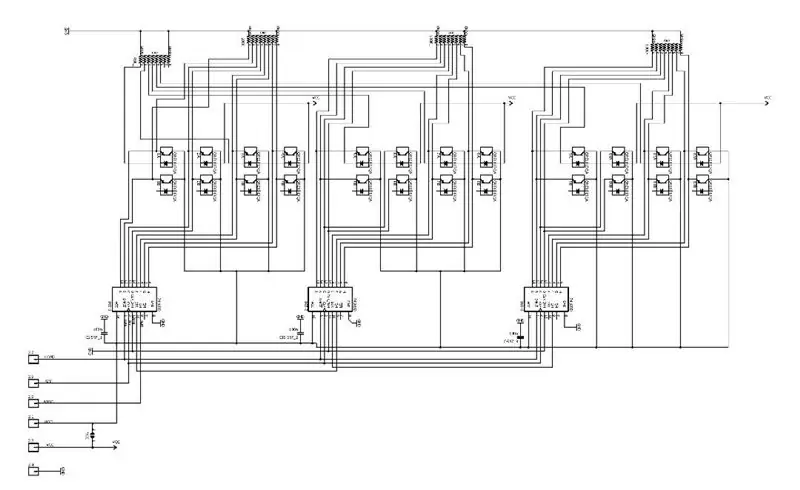
Хаалга бүр хоёр QRE1113 мэдрэгчтэй. Зөгий байгаа үед тусгасан IR гэрэл нь IR мэдрэгчийг HIGH асааж, ээлжийн регистр нь HIGH гэж уншдаг. Үгүй бол 100K резистор нь IR мэдрэгчийг бага (газарт) татдаг.
Энэхүү загвар нь 3 ээлжийн бүртгэлийг ашигладаг. Ээлжийн бүртгэл бүр 8 мэдрэгч эсвэл 4 хаалга, нийт 24 мэдрэгч, 12 хаалгыг унших боломжтой. Ээлжийн бүртгэлүүд зөгий байгаа эсэхийг хянаж, зөгий ямар замаар явж байгааг тодорхойлдог.
Мэдрэгч бүрээс зөвхөн нэг л туяа ашигладаг; Тиймээс, нэг IR LED нь зөгий нэг дор өнгөрөхөд IR хүлээн авагчийг хоёуланг нь асаахад хангалттай гэрэл өгдөг. Энэ нь эд ангиудыг багасгаж, самбарыг хялбаршуулдаг.
Үндсэн самбарын хэсгүүдийн жагсаалт дараах байдалтай байна.
OshparkQre1113 цацруулагч мэдрэгч (24 мэдрэгч) -ээр дамжуулан ТУЗ -ийн зардал 6.5 доллар (10 мэдрэгч) $ 10.08 Shift бүртгэнэ qty (3) 1.08 $ 74HC165 эсэргүүцэл 100k qty (3) 2.04 $ 100k эсэргүүцлийн массив резистор LED (47 эсвэл 100) ширхэг (1) 0.68 $ 47ohm эсэргүүцлийн массив, 100ohm резистор гр. qty (13) $ 5.85 зургаан зүү толгой
Та зөгийн тоолуурыг таван утас ашиглан Arduino -тойгоо холбоно.
VCC => 3.3V эсвэл 5V (3.3 вольтын хувьд 45 ohm LED резистор, 5 вольтын хувьд 100 ohm LED резистор ашигладаг) MISO - master_in_serial_out, QHSCK - clockLoad - Зэрэгцээ ачааллын pinGnd - газар
Эдгээр нь ээлжийн бүртгэлийг уншихад маш стандарт холболтууд юм. Энд arduino -ийн сонгодог товчлуурын жишээ байна
Би IR LED -ийн VCC -ийг задалсан гэдгийг та анзаарч магадгүй юм. Хэрэв та LED -ийг импульсээр сольж, эрчим хүч хэмнэхийг хүсч байвал үүнийг хийх хэрэгтэй.
Алхам 3: Гагнах… Эд ангиудыг мэдрэгчийн самбар дээр байрлуулах




За, биеэ бэхжүүлээрэй … Энэ бол гадаргуу дээр холбох гагнуурыг сурах гайхалтай төсөл юм!
Бүх эд ангиуд нь хаалган дээр гадаргуу дээр суурилуулсан байдаг. Хаалга нь 6 зүү толгойноос хийгдсэн. Та дунд 4 тээглүүрийг таслах хэрэгтэй. Зөвхөн гадна талын хоёр тээглүүрийг гагнана.
Гадаргуу дээр гагнах маш олон заавар байдаг … гэхдээ энэ төсөлд танд хэрэгтэй зүйл бол:
- хагас нарийн цэг бүхий гагнуурын төмөр
- зарим урсгал … үүнийг хаанаас авах хамгийн тохиромжтой газар болохыг мэдэхгүй байна … Би үзэг хэрэглэдэг.
- зарим гагнуур
- Хэрэв та самбар дээр хэт их гагнуур авбал гагнуурын зулын гол байж магадгүй
- гуулин хөвөн
Гагнасан бүх зүйлийг авсны дараа та хүчийг ашиглаж, LED -ээ камер ашиглан туршиж үзэх боломжтой. Бид зөвхөн хоёр LED -ийн аль нэгийг асааж байгаа гэдгийг санаарай, ингэснээр та зөвхөн төвд хамгийн ойр байрлах LED -ийг асаах болно.
Хэрэв та V2 -ийг тусад нь хянахыг хүсэхгүй байгаа бол V2 холбогчийг гагнана (VCC гэж тэмдэглэнэ). Схемийн дагуу V2 нь LED -ийг бие даан удирдах боломжийг олгодог. Энэ нь LED -ийн PWM -д ашигтай байж магадгүй юм. Би үүнийг хараахан туршиж үзээгүй боловч хүчийг багасгахын тулд ажиллах ёстой.
Алхам 4: Залгаад өгөгдөл авах
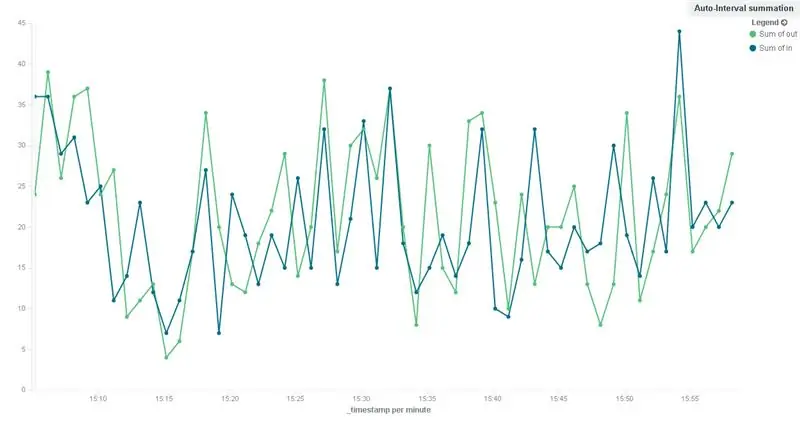
Мэдээлэл авахаасаа өмнө … мөн хаалгаа гагнахаасаа өмнө … Би мэдрэгчээ энэхүү хялбар ээлжийн бүртгэлийн кодоор туршиж үзэхийг санал болгож байна.
ачаа Pin = 5; // 165dataPin = 6 параллель ачаалал ака түгжээний зүүтэй холбогддог; // Q7 буюу MISO pin -тэй холбогддог 165clockPin = 7; // 165plus VCC ба GND -ийн цагны зүүтэй холбогддог.
Би цагаан цаас ашиглаж, мэдрэгч бүрийн дээгүүр 3-5 мм орчим гулсуулна. IR гэрэл нь мэдрэгчийг цохиж, хүлээн авагч руу тусгаж, таны туршилтын код дээрх 1 -ийг асаах болно.
Энэ кодыг таны мэдрэгчээр туршиж үзсэний дараа та өгөгдлийг SD карт руу хадгалахыг оролдож болно … сериал монитор руу илгээх эсвэл вэб үйлчилгээнд байршуулах боломжтой. Дараа нь та COUNT BEES -д хэдэн энгийн өгөгдлийг гаргаж ирэх хэрэгтэй! Энэ нь if if гэсэн мэдэгдэл шиг энгийн байж болно. Хэрэв эхлээд IN мэдрэгчийг асааж, дараа нь OUT мэдрэгчийг ажиллуулбал… зөгий гадагш гарч байгааг та мэднэ. Хэрэв эхлээд OUT мэдрэгчийг, дараа нь IN мэдрэгчийг асаах юм бол зөгий орж ирж байгааг та мэднэ. Би энэ кодыг өргөжүүлж болох боловч энэ нь хурдан програмын онцлог болж хувирдаг.
Би энд код оруулсан: github
Алхам 5: Зөгий тоолуурын хашаа


Танд хоёр хаалт хэрэгтэй. Та зөгий тоолуураа нимгэн модоор эсвэл 1/8 "хуванцараар боох хэрэгтэй. Дараа нь үүрний үүднээс uController рүүгээ ~ 18" хэмжээтэй кабель авах хэрэгтэй. Танд uController -ийн хаалт хэрэгтэй болно.
Би ~ 3/16 "хуванцар хэсгийг зөгий тоолуурын дээд хэсэгт, доод хэсэгт 1/16" ашигласан. Үүнийг би Tap Plastics -ийн хаягдал хогийн савнаас авсан. Нарны шууд тусгал мэдрэгчийг асаахаас сэргийлж орцоо 1 инчээр өргөж авахын тулд таны дээд хэсгийг бат бөх байлгахыг хүсч байна. Таны зөгий бүрхүүлийн ёроол нь хар эсвэл будсан байх ёстой. техникийн хүснэгтэд хүрээ нь зөвхөн 1/4 "байна.
Мөн ЦАГААГИЙГ ХЭРЭГЛЭХГҮЙ гэдгийг сурсан. Зөгий нь силиконыг үзэн яддаг тул халуунаар ажиллан түүнийг арилгахыг хичээдэг.
2 -р хашаа нь таны uController -ийг байрлуулах боломжтой ус нэвтрүүлдэггүй хайрцаг байж болно.
Зөвлөмж болгож буй:
Ажлын Geiger Counter W/ хамгийн бага хэсгүүд: 4 алхам (зурагтай)

Ажлын Geiger Counter W/ Minimal Parts: Энд миний мэдэж байгаагаар таны барьж болох хамгийн энгийн ажиллагаатай Geiger тоолуур байна. Энэ нь Орос улсад үйлдвэрлэсэн SMB-20 Geiger хоолойг ашигладаг бөгөөд өндөр хүчдэлийн электрон хэлхээгээр дээрэмдсэн хэлхээгээр ажилладаг. Энэ нь бета тоосонцор болон гамыг илрүүлдэг
Гэрийн туслах Geiger Counter Integration: 8 алхам

Гэрийн туслах Гейгерийн тоолуурын интеграцчлал: Энэхүү гарын авлагад би HASS (гэрийн туслах ажилтан) -д тусгай мэдрэгчийг хэрхэн яаж оруулахыг зааж өгөх болно. Бид NodeMCU самбар, arduino дээр суурилсан геигер тоолуурыг ашиглах болно
Easy Bee Counter: 10 алхам (зурагтай)

Easy Bee Counter: 2019 Easy Bee Counter V.1 Асуулт эсвэл асуудалд зориулав !! Эдгээрийг github сайт дээр байрлуулна уу! Зөгий тоолуурын энэ хувилбар нь гагнах, угсрахад хялбар (бүх нүхээр дамждаг). Үүнийг туршиж үзсэн бөгөөд дээжийн кодоор ажилладаг* Одоогийн туршиж үзсэн
The Bissble Bumble Bee: 8 алхам (зурагтай)

The Blissful Bumble Bee: Интернет даяар эрүүл мэндийг түгээдэг аз жаргалтай зөгий! Бид робот цацах платформ дээр Remo.tv товчлуурыг дарахад хөөрхөн бяцхан зөгий барьж, хөгжилтэй баримт эсвэл дэмжигч мэдэгдэл хийх болно. . Чи олж чадна
Honey Clicker - Зөгийн бал дахь утасгүй хулгана: 9 алхам

Honey Clicker - Зөгийн бал дахь утасгүй хулгана
